| Win11虚拟内存不足怎么解决?Win11增加虚拟内存的方法 | 您所在的位置:网站首页 › win10提示扩展属性不一致怎么办 › Win11虚拟内存不足怎么解决?Win11增加虚拟内存的方法 |
Win11虚拟内存不足怎么解决?Win11增加虚拟内存的方法
|
当前位置:系统之家 > 系统教程 > Win11虚拟内存不足怎么解决?
Win11虚拟内存不足怎么解决?Win11增加虚拟内存的方法
时间:2023-01-19 10:14:07 作者:娜娜 来源:系统之家 1. 扫描二维码随时看资讯 2. 请使用手机浏览器访问: https://m.xitongzhijia.net/xtjc/20230119/273997.html 手机查看 评论 反馈  网盘下载
最新Windows11 23H2专业正式版 V2024
网盘下载
最新Windows11 23H2专业正式版 V2024
大小:5.68 GB类别:Windows 11系统 虚拟内存可缓解物理内存不足的压力,有利于提升资源使用率,例如在玩游戏的时候,可以为系统设置虚拟内存,来解决内存不足的情况,那么要是遇到虚拟内存不足的情况,应该如何解决呢?下面我们来看看小编是如何处理的吧。 具体操作如下: 1、进入电脑系统桌面,右键此电脑点击属性; 
2、弹出新页面后,点击高级系统设置; 
3、在系统属性页面中,点击性能-设置; 
4、然后,继续点击虚拟内存-更改; 
5、确保C盘没有设置虚拟内存,再点击选中其他分区,勾选自定义大小; 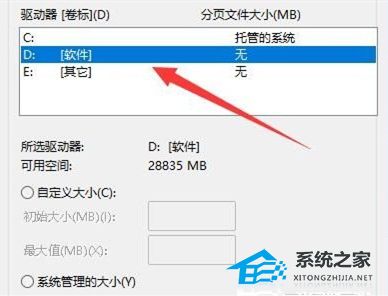
6、最后,修改电脑虚拟内存即可。 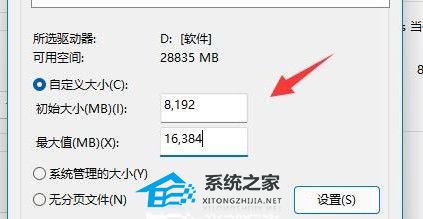 标签
win11教程
虚拟内存不足
标签
win11教程
虚拟内存不足
Win11系统映像怎么恢复-Win11系统映像恢复教程 下一篇 > Win11提示扩展程序不一致怎么办-提示扩展程序不一致解决方法 相关教程 Win11电脑时区设置中国的怎么设置-【图文】 精简版Win11下载-Win11精简版合集 Win11安装KB5037853更新失败/任务栏闪烁/无响... Win11微软商店提示无法安装此应用程序怎么办 Win11如何在安全中心添加排除项 Win11锁屏界面Windows聚焦不更新图片怎么办 Win11快速访问记录怎么清除 Win11在注册表中彻底删除文件残留的方法-【实... Win11蓝牙连接问题:7种常用的蓝牙故障排除方... Win11如何局域网共享-Windows11局域网共享设...
Win11打开方式选择其他应用没反应怎么办?【有效解决】 
Win11自带屏幕录制怎么打开?Win11打开自带的屏幕录制功能方法 
Win11 23H2和22H2哪个更稳定?选哪个版本好? 
Win11如何关闭了解此图片?Win11关闭了解此图片的方法 发表评论共0条  没有更多评论了
没有更多评论了
评论就这些咯,让大家也知道你的独特见解 立即评论以上留言仅代表用户个人观点,不代表系统之家立场 |
【本文地址】
公司简介
联系我们